在WPF中,主要使用DataGrid控件进行表格化数据的展示,控件提供一个用户界面,可用于显示单个表或显示一组表之间的分层关系,提到DataGrid 不管是Asp.Net中的网页开发还是WinForm应用程序开发都会频繁使用。
DataGrid
列的类型
| 列类型 | 显示数据 | 数据类型 |
|---|---|---|
| DataGridHyperlinkColumn | 使用显示 URI 数据。 | URI |
| DataGridComboBoxColumn | 使用显示枚举数据与其他需要下拉框选择的数据。 | Enum,String |
| DataGridTextColumn | 使用显示文本 | String |
| DataGridCheckBoxColumn | 使用显示布尔数据 | Bool |
在创建DataGrid 时可以通过AutoGenerateColumns 属性设置列是否自动生成,从而加入自定义列,我们来做一个示例,学习如何使用DataGrid。
首先在项目中controle文件夹添加窗口DataGridWin,并创建1个文件夹model,创建两个实体类User和Dept,如图:
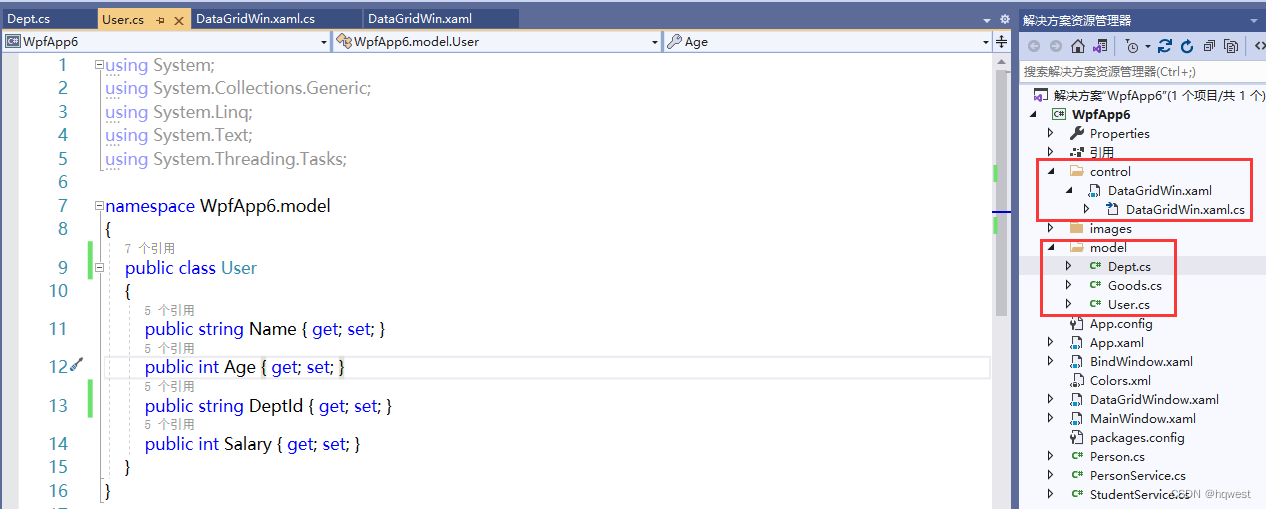

其后在DataGridWin.xaml中进行布局,用到了DataGrid控件,代码如下:
<Window x:Class=”WpfApp6.control.DataGridWin”
xmlns=”http://schemas.microsoft.com/winfx/2006/xaml/presentation”
xmlns:x=”http://schemas.microsoft.com/winfx/2006/xaml”
xmlns:d=”http://schemas.microsoft.com/expression/blend/2008″
xmlns:mc=”http://schemas.openxmlformats.org/markup-compatibility/2006″
xmlns:local=”clr-namespace:WpfApp6.control”
mc:Ignorable=”d”
Title=”DataGridWin” Height=”450″ Width=”800″ Loaded=”Window_Loaded”>
<Grid>
<Grid.RowDefinitions>
<RowDefinition Height=”200″/>
<RowDefinition Height=”200″/>
<RowDefinition Height=”138*”/>
</Grid.RowDefinitions>
<Grid.ColumnDefinitions>
<ColumnDefinition/>
</Grid.ColumnDefinitions>
<!–CanUserAddRows是否多一个空白行,false不允许,GridLinesVisibility表格线显示方式,默认为All,CanUserSortColumns控制是否允许对内容进行排序,默认可以,CanUserReorderColumns控制是否允许改变列顺序,默认True –>
<DataGrid Grid.Row=”0″ FontSize=”15″ ColumnHeaderHeight=”30″ ItemsSource=”{Binding}” CanUserSortColumns=”True” AutoGenerateColumns=”False” CanUserAddRows=”False” CanUserReorderColumns=”True” GridLinesVisibility=”Horizontal” Name=”mydatagda” HorizontalAlignment=”Left” Height=”409″ Margin=”0,0,0,0″ VerticalAlignment=”Top” Width=”782″>
<DataGrid.Columns>
<DataGridTextColumn Binding=”{Binding Name}” ClipboardContentBinding=”{x:Null}” Header=”姓名”/>
<DataGridTextColumn Binding=”{Binding Age}” ClipboardContentBinding=”{x:Null}” Header=”年龄”/>
<DataGridComboBoxColumn x:Name=”depts” ClipboardContentBinding=”{x:Null}” Header=”部门” SelectedValuePath = “Id” DisplayMemberPath = “Dname” SelectedValueBinding=”{Binding DeptId}” />
<!–自定义模板列–>
<DataGridTemplateColumn>
<!–自定义列头–>
<DataGridTemplateColumn.Header>
<TextBlock>工资</TextBlock>
</DataGridTemplateColumn.Header>
<!–自定义单元格–>
<DataGridTemplateColumn.CellTemplate>
<DataTemplate >
<TextBlock Text=”{Binding Salary}” Foreground=”red” />
</DataTemplate>
</DataGridTemplateColumn.CellTemplate>
</DataGridTemplateColumn>
</DataGrid.Columns>
</DataGrid>
</Grid>
</Window>
另外特别注意2点:
1、修改启动文件为上面添加的窗口DataGridWin,
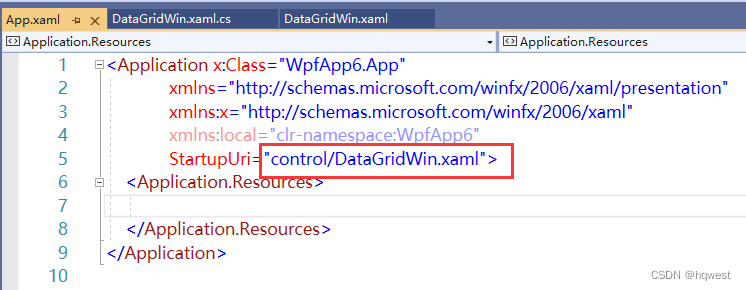
2、指定窗口加载事件
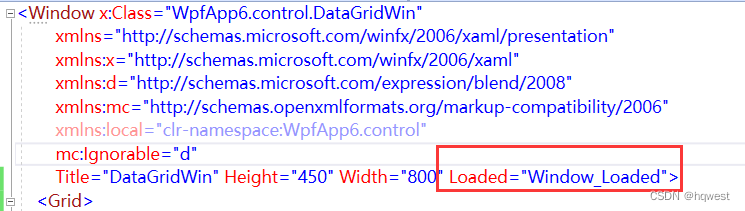
在加载事件中,编写以下代码:

运行后,效果是:
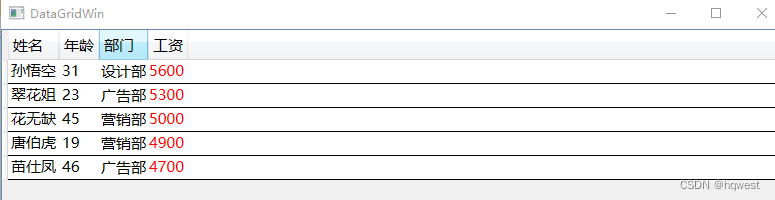
这里CanUserAddRows是否多一个空白行,false不允许,GridLinesVisibility表格线显示方式,默认为All,CanUserSortColumns控制是否允许对内容进行排序,默认可以,CanUserReorderColumns控制是否允许改变列顺序,默认True,可以设置的属性很多。
飞流直下九千尺,效果帅得变变声。